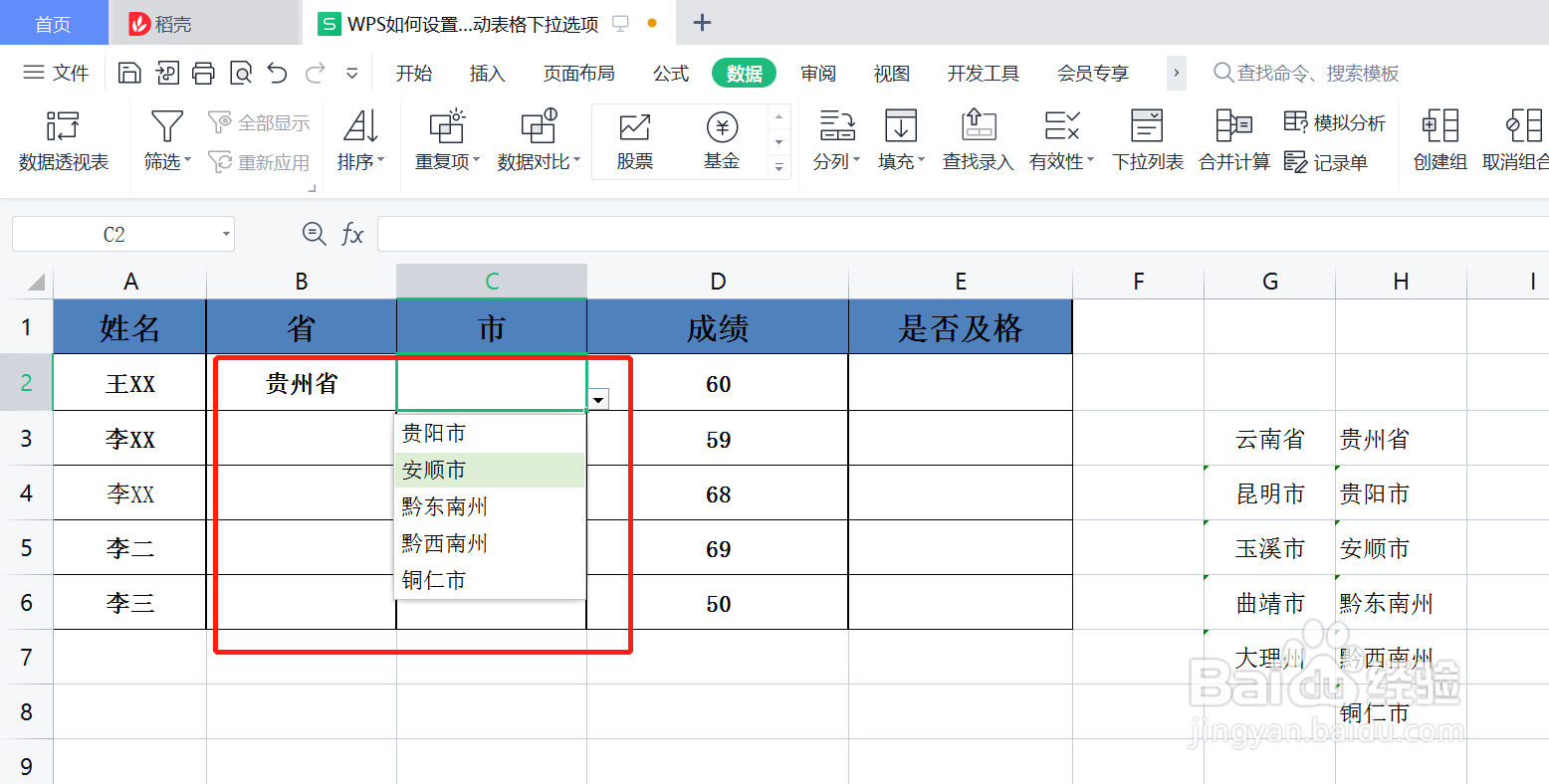1、使用WPS打开表格,设置二级联动需要准备城市与辖区的对应表,这样才能够根据城市读取到相应的辖区;
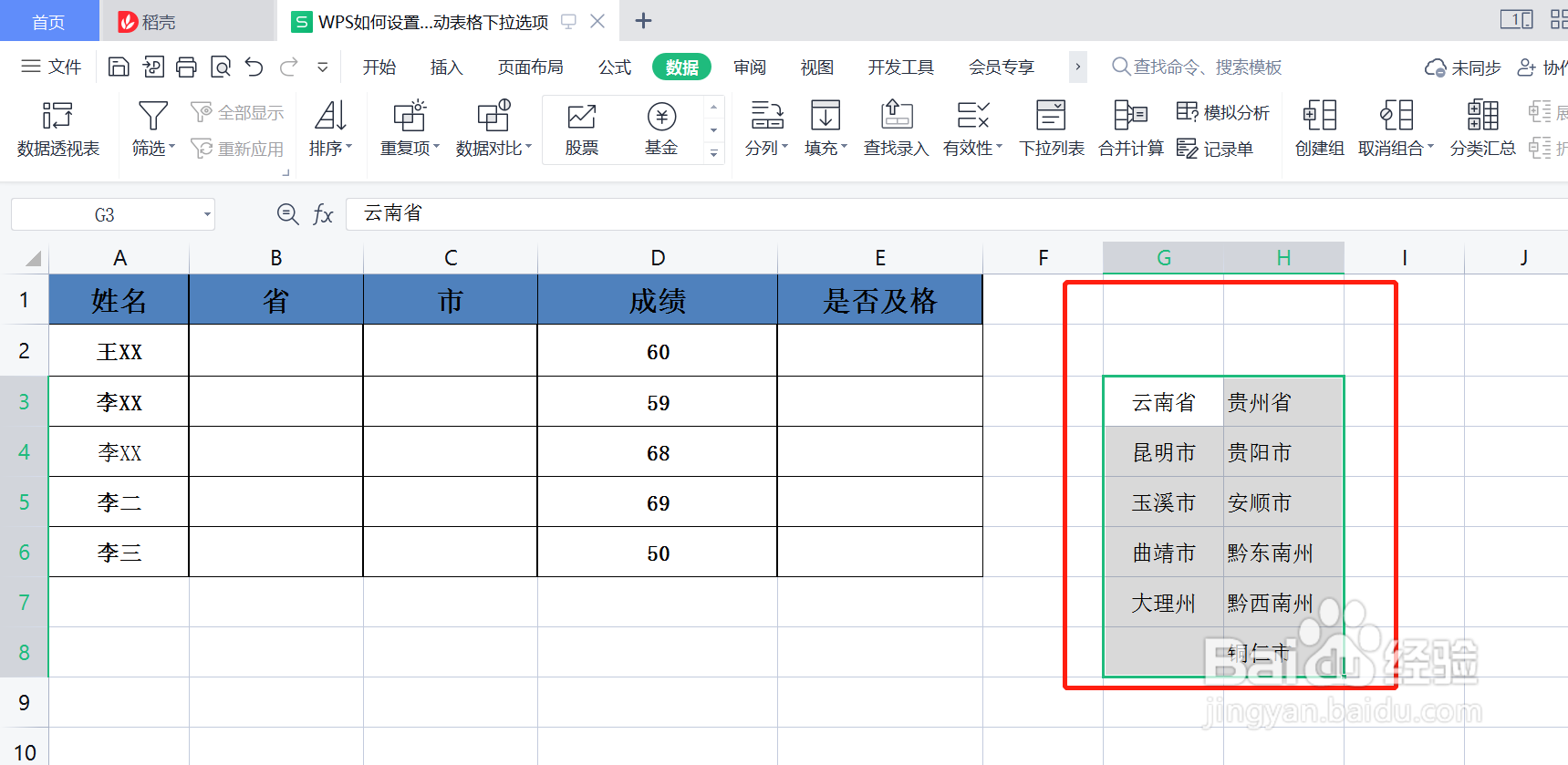
2、选中对应表区域,使用组合键「Ctrl+G」打开定位对话框,选择常量,并点击“定位”;
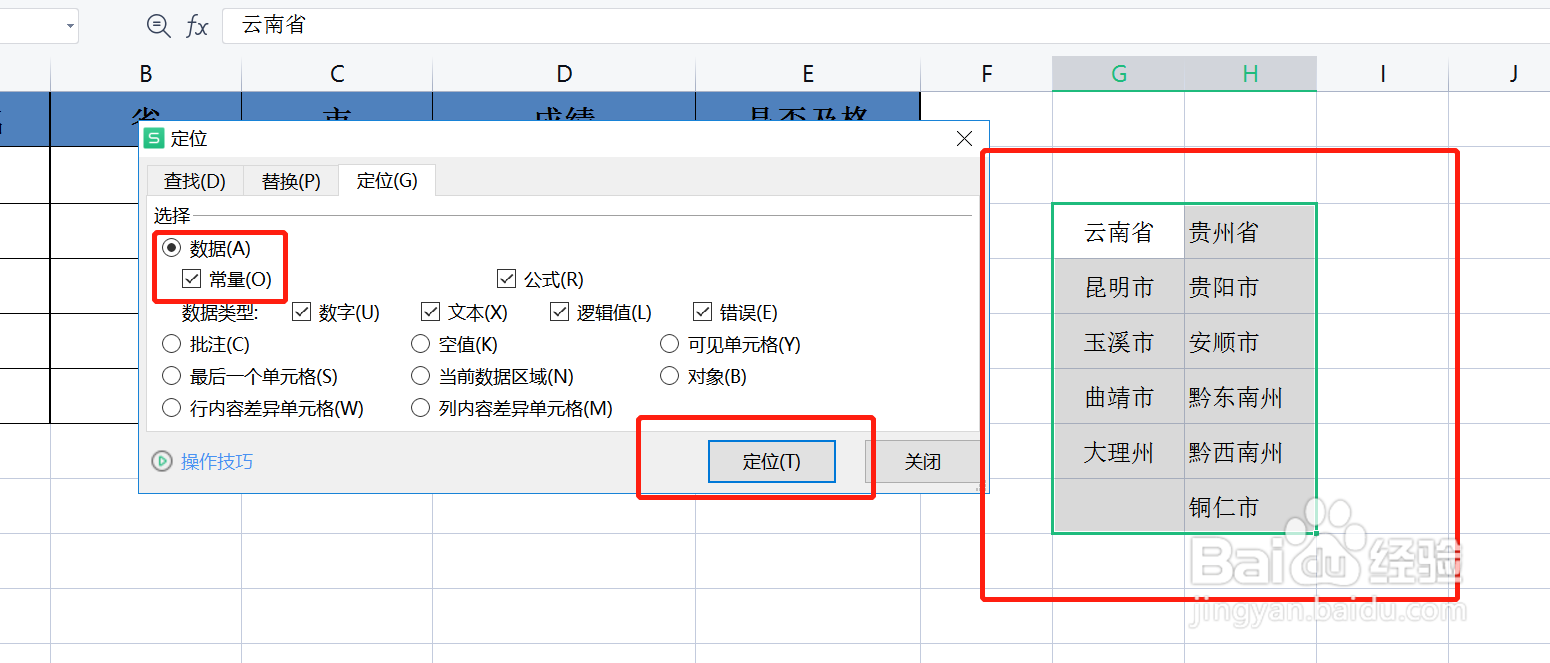
3、依次点击菜单栏“公式”-“指定”,选择“首行”,并点击“确定”;
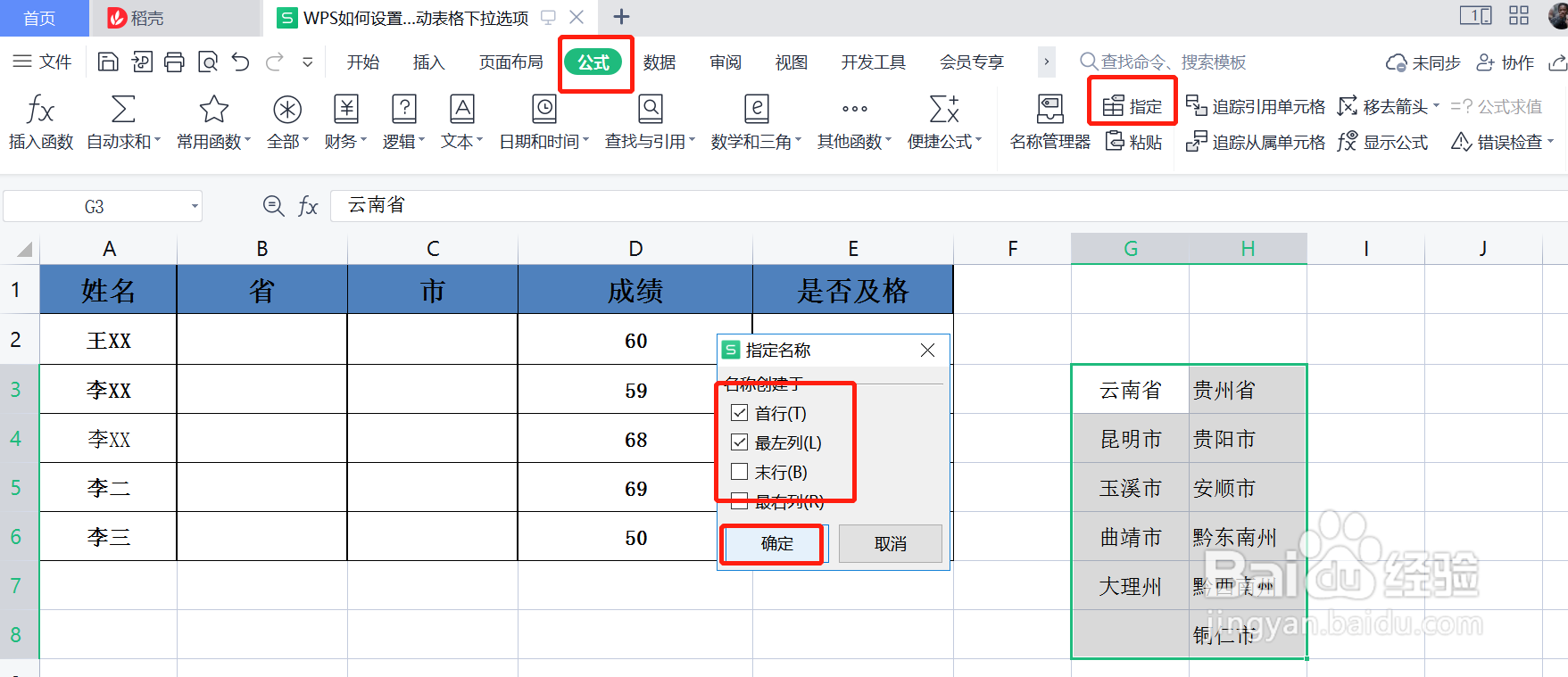
4、定义好名称后,选择“省”列,依次点击“数据”-“有效性”,并在有效性条件栏中选择“序列”,在“来源”处选择省名称;
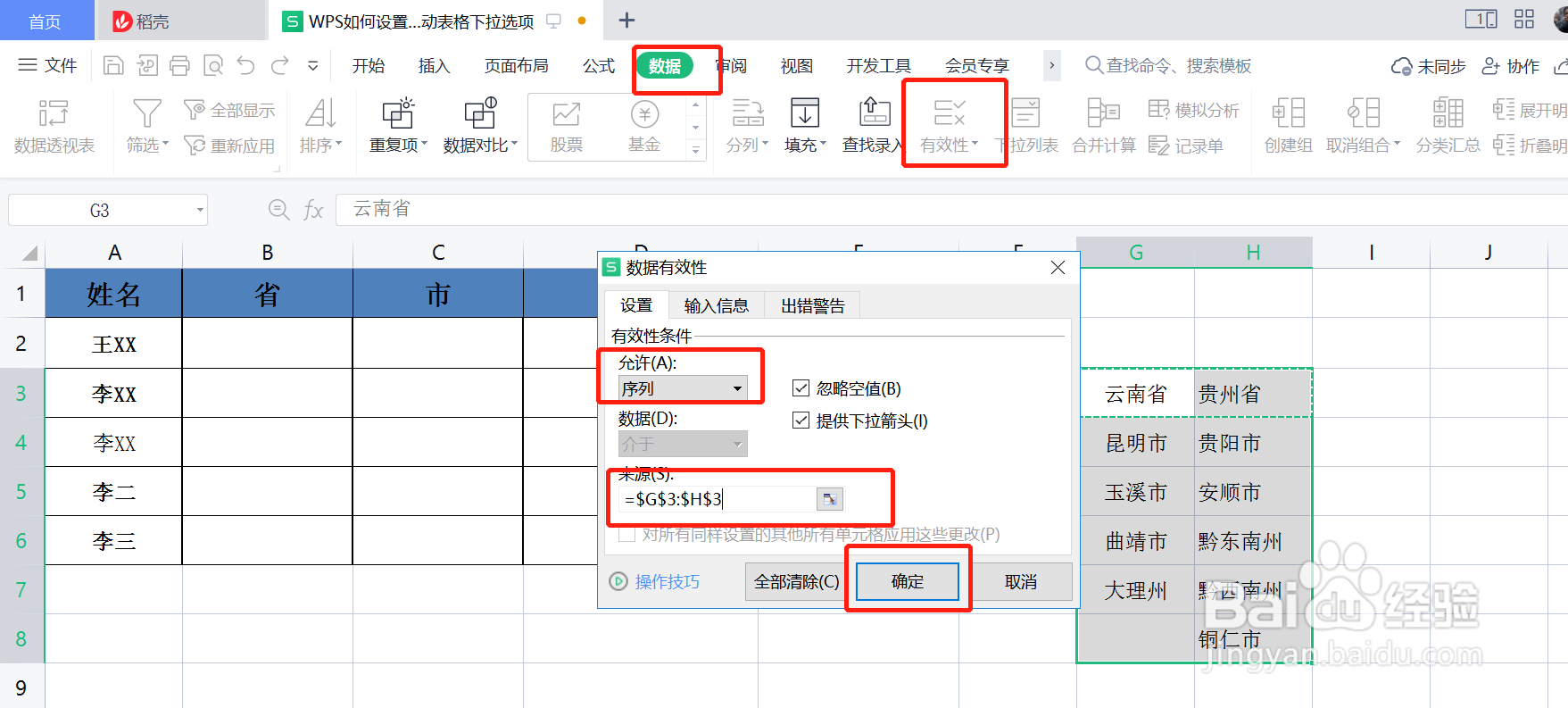
5、选择“市”列,依次点击“数据”-“有效性”,并在有效性条件栏中选择“序列”,在“来源”处输入公式“=INDIRECT(B2)”;
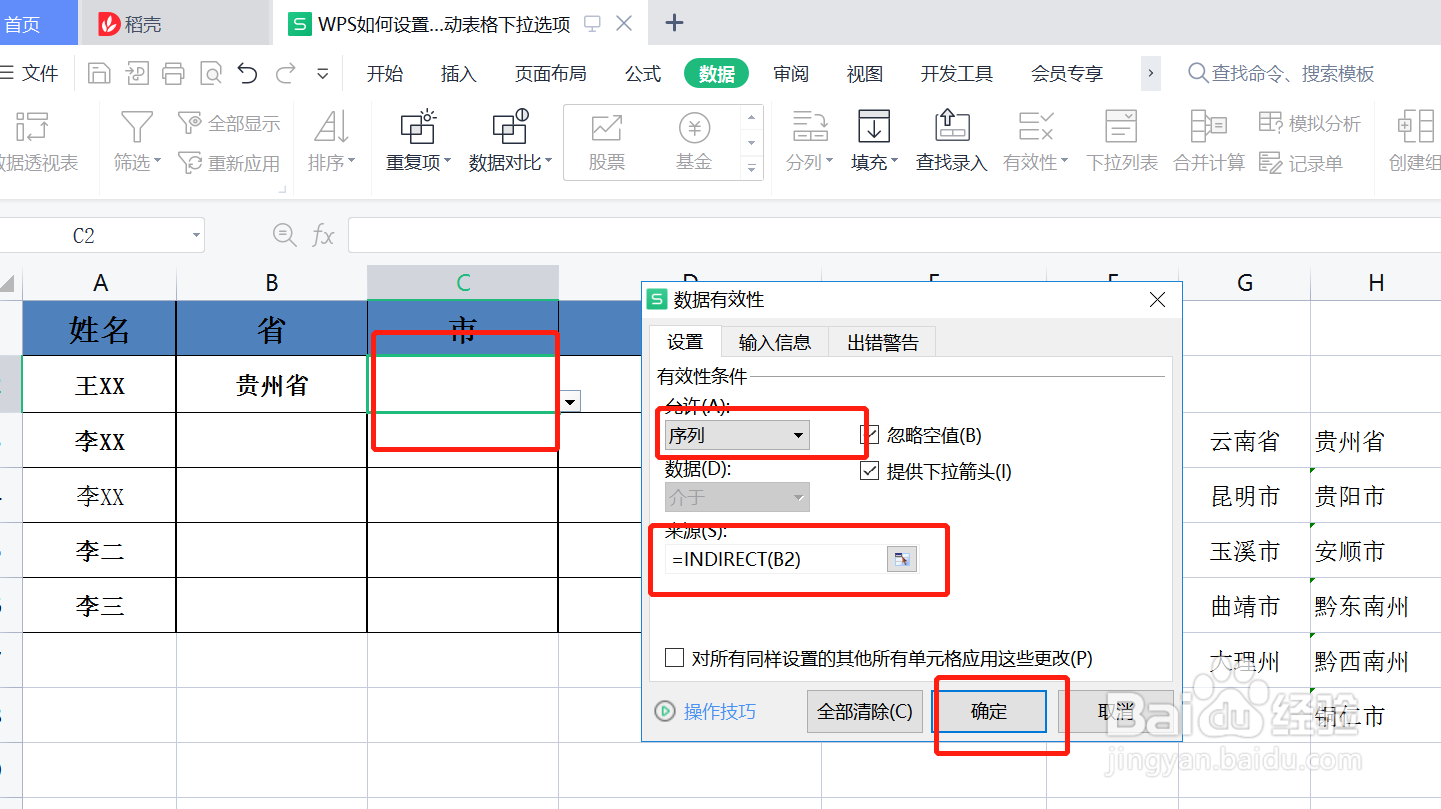
6、此时二级联动下拉选项便设置完成了。